PCでスマホのポイントサイトを閲覧・利用する方法を紹介します。
スマートフォンを所有していなくても、PCを利用して疑似スマートフォンとして表示します。そうすることで、スマホ専用のポイントサイトのポイントを獲得することができます。
PCでスマホのポイントサイトを閲覧・利用する方法
PCでスマホのポイントサイトを閲覧・利用する方法は、ガラケーを使っていてスマホを持っていない人、PCをメインに利用している人、スマホを持っているけれど容量を節約したい人、に向いています。
また、PCでスマホを疑似的に利用すると、スマホのように回線等の通信エラーがないのがメリットです。
グーグルクロームを利用する
PCでスマホ画面を表示する方法は簡単です。Google Chromeを使うだけです。
グーグルクロームのインストール方法
Google Chromeより、ダウンロード後インストールします。
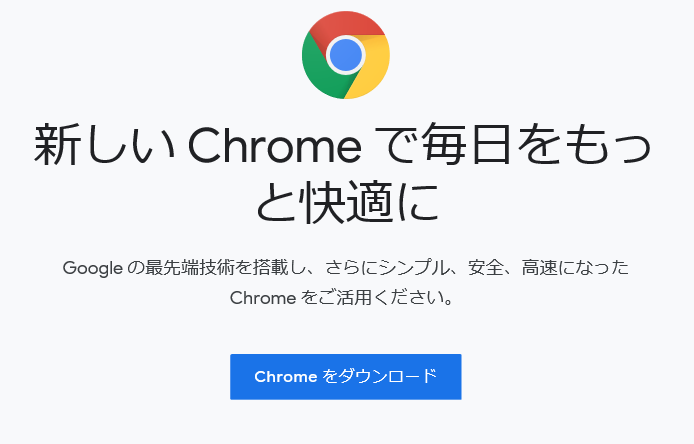
「Chromeをダウンロード」ボタンを押します。
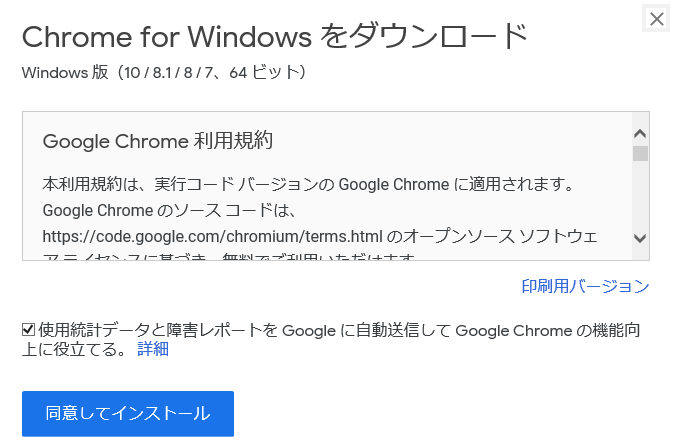
「同意してインストール」ボタンを押します。
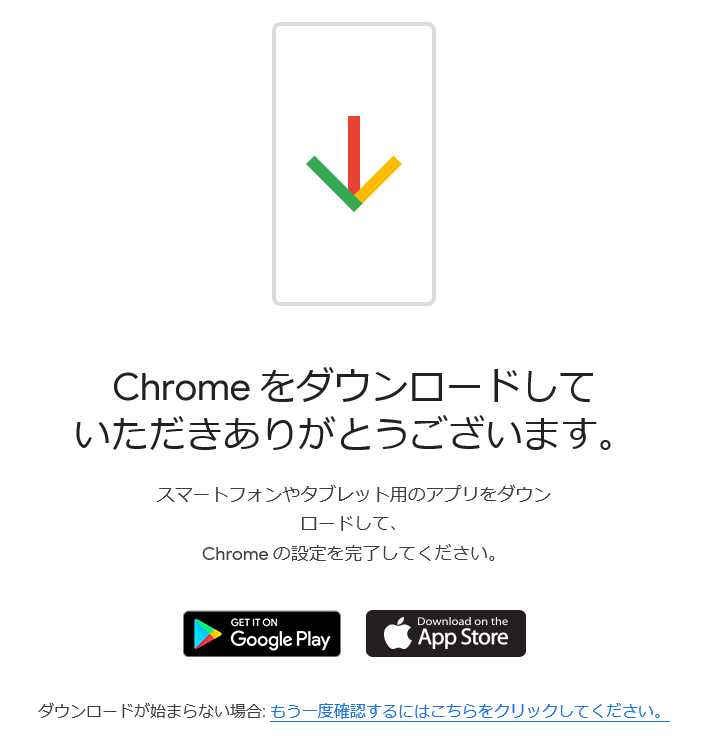
グーグルクロームを利用してPCからスマホ版を利用する
グーグルクロームのインストールが終わったら、後はポイントサイトを訪問するだけです。
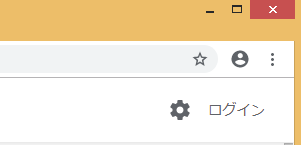
グーグルクロームのウェブブラウザ右上にある「︙」(Google Chromeの設定)ボタンを押して、「その他のツール(L)」→「デベロッパーツール(D)」を押します。
※直接「F12」ボタンを押すだけでもOKです。
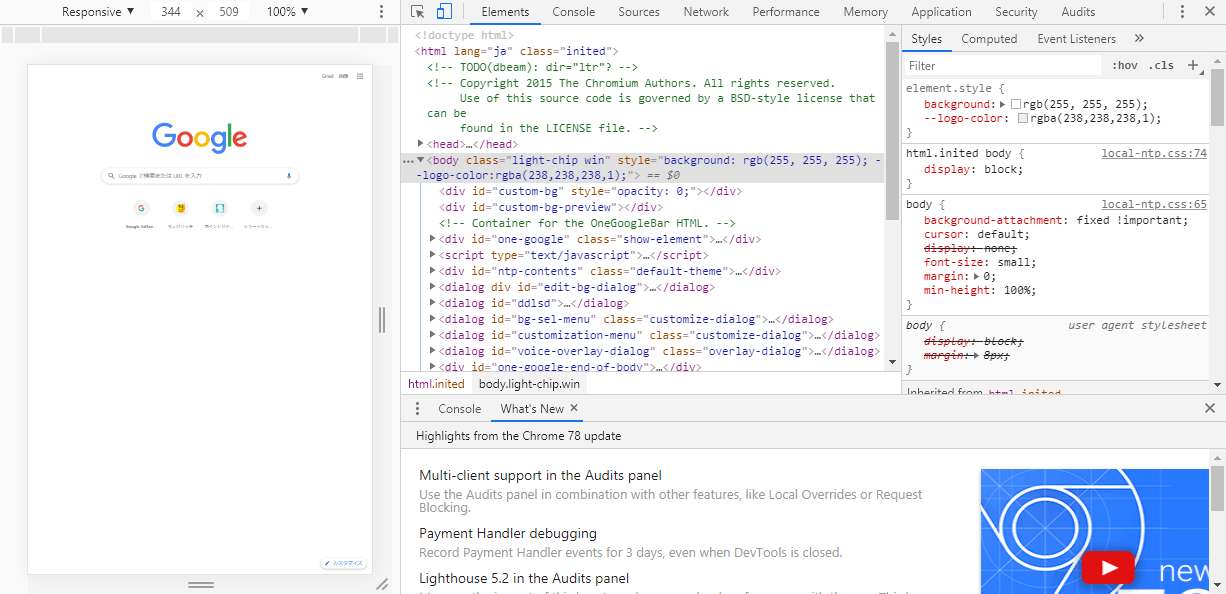
上記はグーグルの検索画面です。左側がスマホ画面になっています。スマホ設定にしても、内容がPC版と変わらない場合は、更新ボタンを押せばスマホ版に切り替わります。
PCでスマホのポイントサイトを閲覧・利用する方法まとめ
PCでスマホのポイントサイトを閲覧・利用できれば、スマホ専用のポイントを取りこぼさずに獲得することができます。また、スマホの回線次第では途中でエラーになってしまう可能性もありますが、PCで接続していれば基本的にエラーにならないのでポイントの取りこぼしがなくなります。
ポイントサイトの中には、PCとスマホで別々にポイントを稼ぐことができるものもあるので、スマホを持っていない人はPCを使って両方のポイントサイトのポイントを獲得しましょう。
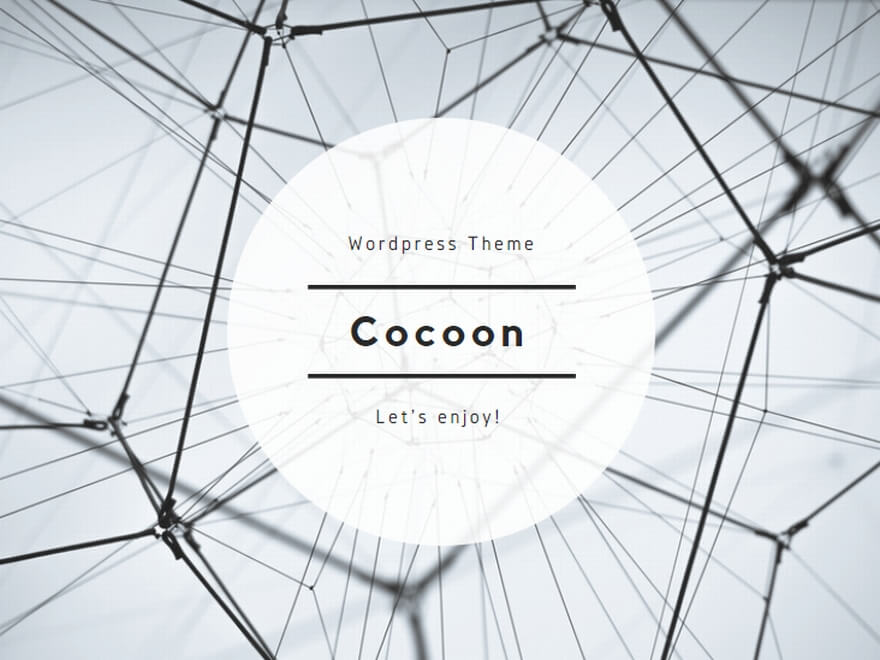

コメント